
Spotify Premium artık birçok ünlü müzik hizmetinden daha pahalı. Müzik akışı hizmetleri için çok sayıda seçenek var ve hepsi birbirine benziyor gibi görünüyor, muhtemelen daha ucuz olanına geçmeyi düşünmüşsünüzdür, örneğin YouTube MüzikYouTube Music'teki ses kalitesi, YouTube Music ile karşılaştırıldığında yetersiz kalsa da Spotify, YouTube Music Premium'a yükseltme, tıpkı Spotify, tüm reklamları kaldırır, indirmelere izin verir ve size tam hizmet özellikleri sunar.
Ancak, farklı bir hizmette her şeye sıfırdan başlamak can sıkıcı olabilir. Ayrıca, Spotify ve YouTube Music'in çalma listelerini aktarmanıza izin veren yerel bir işlevi yoktur. Bu da sizi üçüncü taraf araçların insafına bırakır yüklemek Spotify müzik çalma listesini YouTube'a taşı Müzik. Mükemmel bir şekilde düzenlenmiş tüm çalma listelerinizi kaybetmek istemiyorsanız Spotify YouTube Music'e geçtikten sonra, müziklerinizi aktarmak için listelediğimiz en basit yolları izleyin Spotify YouTube Music'e çalma listeleri ekleyin ve dinlemeye devam edin!
İçindekiler Kılavuzu Seçenek 1. Yükleme Spotify YouTube Müzik'e Manuel Olarak Çalma ListesiSeçenek 2. Yükleme Spotify Playlist Buddy aracılığıyla YouTube Müzik Çevrimiçi Çalma ListesiSeçenek 3. Yükleme Spotify TuneMyMusic aracılığıyla YouTube Müzik Çevrimiçi Çalma ListesiSonuç
YouTube Music'e müzik çalma listeleri yükleyebilir misiniz? Neyse ki, YouTube Music kullanıcıların YouTube Music kütüphanelerine 100,000'e kadar şarkı yüklemesine izin veriyor. Peki, insanlar neden yükleme yapamadıklarını bildiriyor? Spotify YouTube Music'e indirmeler mi? YouTube Music'ten indirilen tüm müziklerin Spotify Dijital haklar yönetimi (DRM) şifrelemesiyle Ogg Vorbis formatındadır ve YouTube Music'e yükleme şifrelenmemiş içerikle sınırlıdır.
güvenle yüklemek için Spotify müzik çalma listenizi YouTube Music'e dönüştürebileceğiniz bir çözüme ihtiyacınız var DRM korumasını kaldır Spotify şarkıları kaydedin ve bunları FLAC, M4A gibi YouTube Music tarafından desteklenen ses formatlarına dönüştürün. MP3, OGG ve WMA. İşte burada DumpMedia Spotify Music Converter devreye giriyor.
Neyin varsa Spotify Primli veya primsiz, DumpMedia Spotify Music Converter indirmenize ve dönüştürmenize yardımcı olabilir Spotify tekliler, albümler, çalma listeleri ve podcast'leri birden fazla DRM içermeyen biçime dönüştürün, örneğin MP3, M4A, WAV, FLAC, AIFF, AAC ve ALAC. Böylece bunları güvenli yedeklemeler olarak kolayca yönetebilir veya sahip olduğunuz herhangi bir medya aygıtını kullanarak çevrimdışı dinleyebilirsiniz. Ayrıca tutmak Spotify aboneliğinizi iptal ettikten sonra müzik.
Nasıl yükleyebilirim? Spotify YouTube Music'e müzik eklemeden önce, aşağıdaki adımları izleyerek müziği YouTube Music destekli dosyalara dönüştürün DumpMedia Spotify Music Converter.
1 Adım. Indirin ve yükleyin DumpMedia Spotify Music Converter Mac/PC'nize. Başlatın ve arayüzü göreceksiniz. Mac/PC'nizi kullanın. Spotify Giriş yapmak için Premium/Ücretsiz hesap.
2 Adım. Daha sonra YouTube Music'e yüklemek istediğiniz şarkıları veya çalma listelerini doğrudan yüzen "+" simgesine sürükleyerek dönüştürme kuyruğuna ekleyin ve indirmeye hazırlayın.

3 Adım. Eklemek Spotify şarkıları YouTube Music'e eklemek için Biçim paneline tıklayın MP3 veya çıkış biçimi olarak FLAC. Diğer kalan çıkış parametresi ayarları da istediğiniz gibi değiştirilebilir.

4 Adım. Her şeyi tamamladıktan sonra artık "Dönüştür" butonuna tıklayarak seçtiğiniz parçaları dönüştürmeye başlayabilirsiniz. Dönüştürme işlemi tamamlandıktan sonra, seçtiğiniz parçayı daha önce ayarladığınız klasörde nihayet görüntüleyebilirsiniz.

dönüştürdükten sonra Spotify müzik çalma listesini DRM içermeyen dosyalara dönüştürdüğünüzde, YouTube Music'e yüklemeye hazırsınız. Müzik dosyalarını manuel olarak YouTube Music'e yüklemek oldukça basittir. Aşağıda adımlardan bahsettik:
1 Adım. Bilgisayarınızda music.youtube.com adresine gidin. Ardından hesabınızda oturum açın.
2 Adım. Ekranın sağ üst tarafındaki profil simgenize tıklayın. "Müzik Yükle" seçeneğini seçin.
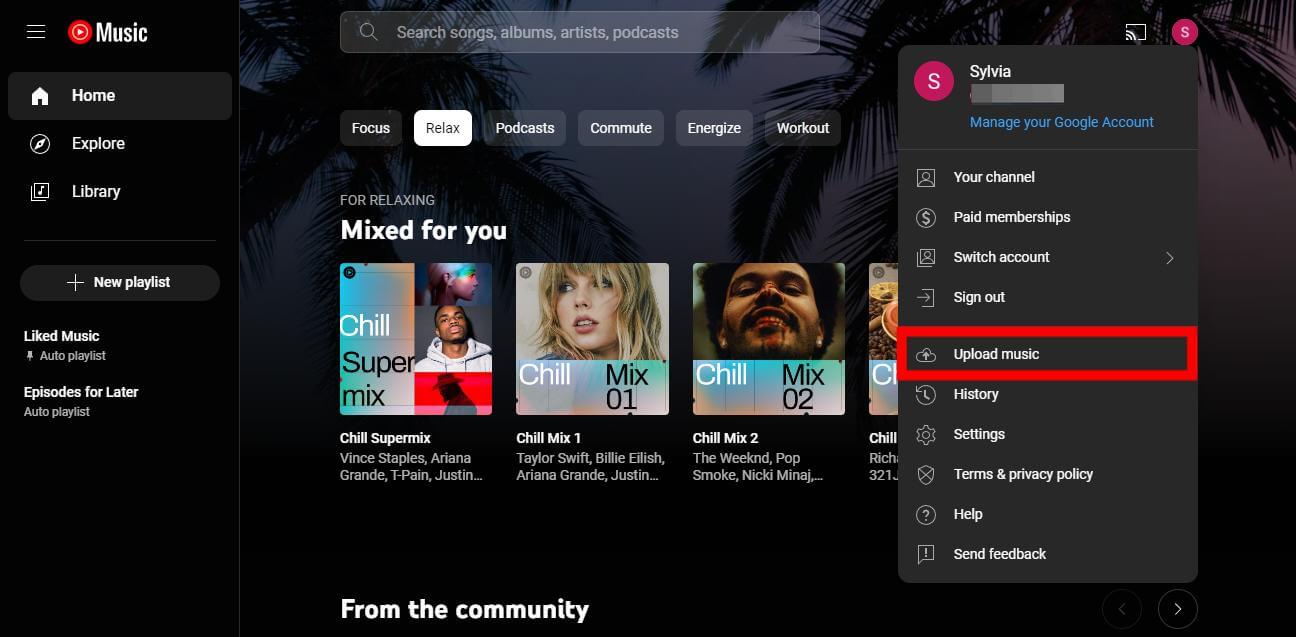
3 Adım. Şimdi bir dosya tarayıcı penceresi açılacak. Spotify Yüklemek istediğiniz indirmeleri seçin ve yükleyin.
4 Adım. Şarkıları yüklemeden önce YouTube'un kullanıcı politikasını kabul etmeniz gerekiyor. "Kabul Et"e tıklayın.
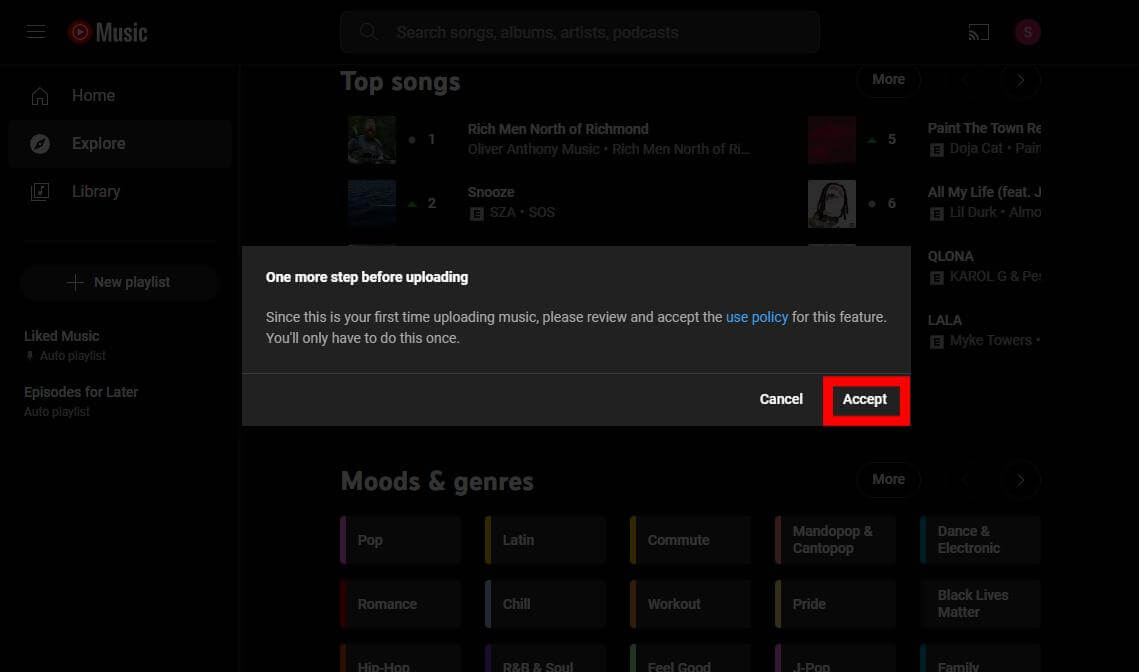
5 Adım. Her dosyanın ilerlemesini pencerede görebilirsiniz. Ayrıca Durdur'a tıklayarak yüklemeyi istediğiniz zaman iptal edebilir veya duraklatabilirsiniz.
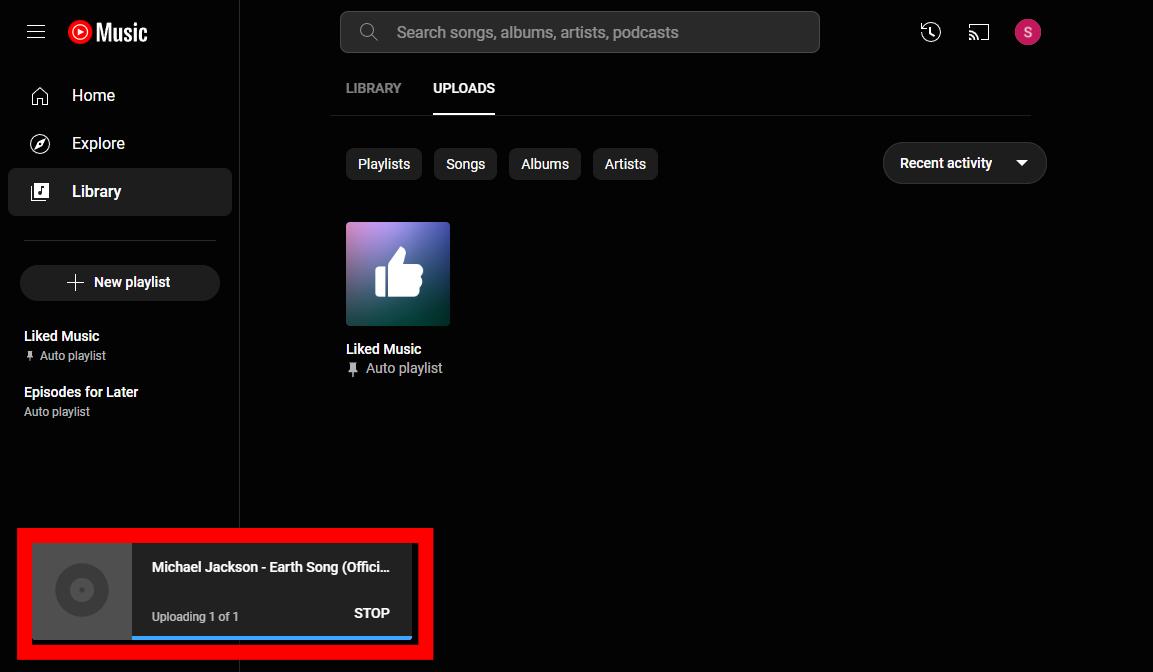
Yükleme ve işleme tamamlandıktan sonra, müziğinizi Yüklemeler altındaki Kütüphane sekmesinde bulabilirsiniz. İşte bu kadar! Yüklemeyi yeni öğrendiniz Spotify Müzik çalma listenizi kolay adımlarla manuel olarak YouTube Music'e ekleyin.
Playlist Buddy, çalma listenizi aktarmak için kullanabileceğiniz ücretsiz bir çalma listesi dönüştürme uygulamasıdır. Spotify çalma listeleri çevrimiçi. Ancak, bu web uygulaması yalnızca çalma listesi dönüşümleri sunar Spotify ve YouTube Music. Başka bir deyişle, bunu diğer müzik akışı hizmetleriyle kullanamazsınız.
Yüklemek Spotify Müzik çalma listenizi YouTube Music'e eklemek için aşağıdaki adımları izleyin:
1 Adım. Tarayıcınızda Playlist Buddy web sitesine gidin. Giriş'e tıklayın Spotify düğmesine basın.
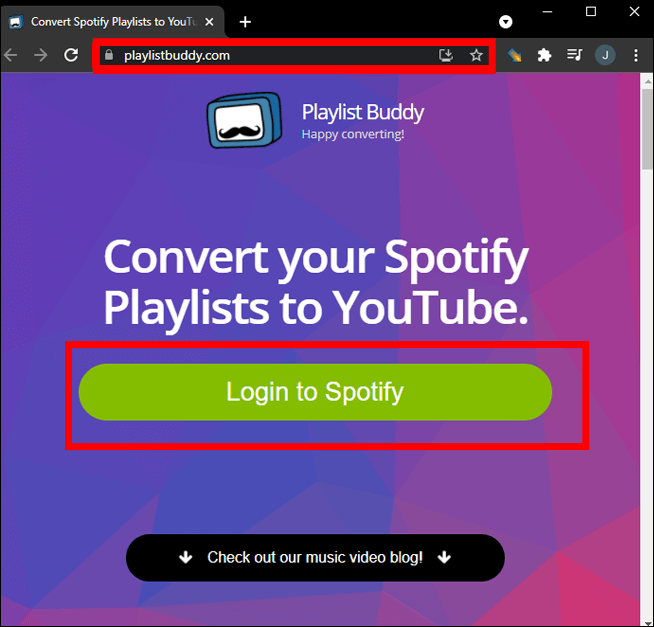
2 Adım. Ve ardından Playlist Buddy'nin hesabınıza erişmesine izin vermek için Kabul Et'i seçin. Spotify hesap verileri.
3 Adım. Ekranınızın sağ tarafındaki YouTube'da Oturum Aç butonuna tıklayın.
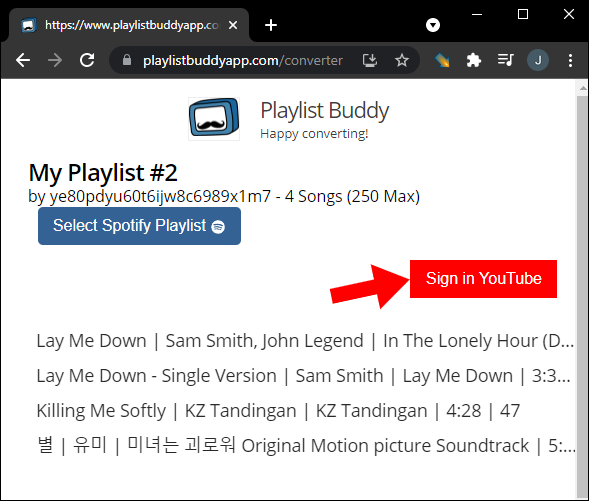
4 Adım. Seçin Spotify Sol taraftaki kenar çubuğundan aktarmak istediğiniz çalma listesini seçin. Sağ taraftaki Çalma Listesini Dönüştür düğmesini seçin.
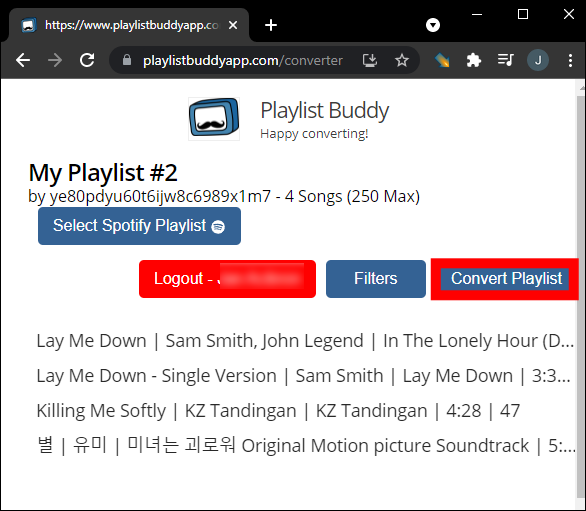
Hepsi bu kadar. Kaç parça içerdiğine bağlı olarak, Playlist Buddy'nin çalma listenizi aktarması birkaç dakika sürecektir. Playlist Buddy tüm parçaların aktarılmadığını size bildirirken, hangilerinin aktarılmadığını size bildirmez. Ayrıca, bu üçüncü taraf uygulamasının çalma listesi başına toplam 250 şarkıya kadar sınırladığını unutmayın, ancak ücretsizdir!
TuneMyMusic, müziklerinizi taşımayı kolaylaştırarak kendini farklılaştıran tamamen ücretsiz bir hizmettir. Spotify gruplar halinde çalma listeleri. Ayrıca Amazon Music, TIDAL, SoundCloud, Deezer, Apple Music ve YouTube Music dahil olmak üzere çok sayıda müzik akışı uygulamasını destekler. TuneMyMusic'in en iyi yanı, şarkılarınızın aktarımını gerçekleştirmek için bir uygulamaya ihtiyaç duymamanızdır. Spotify YouTube Music'e çalma listeleri ekleyin. Bunun yerine, PC'nize veya mobil cihazınızın istediğiniz tarayıcısına gidebilir ve web sürümüne erişebilirsiniz.
Ücretsiz olarak dönüştürmek için 500'e kadar parça elde edersiniz. Ancak, TuneMyMusic ayrıca sınırsız dönüşümler ekleyen bir premium seçenek de sunar. Yüklemek için Spotify TuneMyMusic kullanarak YouTube Müzik'e çevrimiçi müzik çalma listesi eklemek için yapmanız gerekenler şunlardır:
1 Adım. Tarayıcınızda TuneMyMusic web uygulamasına gidin ve Başlayalım butonuna tıklayın.
2 Adım. Daha sonra, kullanılabilir uygulamalar listesinden, Spotify simgesi.
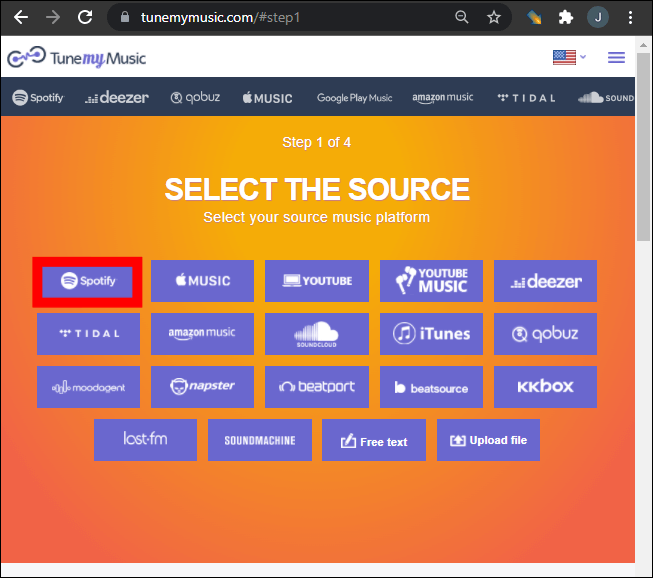
3 Adım. Açılan pencerede hesabınıza giriş yapın Spotify hesap oluşturun ve "İzin Ver"i tıklayın Spotify bağlanmak için: TuneMyMusic".
4 Adım. Sonraki sayfada, Yükle'yi seçin Spotify Hesabınıza giriş yapın veya URL'sini sağlanan kutuya kopyalayıp yapıştırın.
5 Adım. Çalma listeleriniz bir süre sonra yüklenecektir. İşiniz bittiğinde, alttan Hedef Seç'i seçin ve kullanılabilir simgeler listesinden YouTube Müzik simgesini seçin.
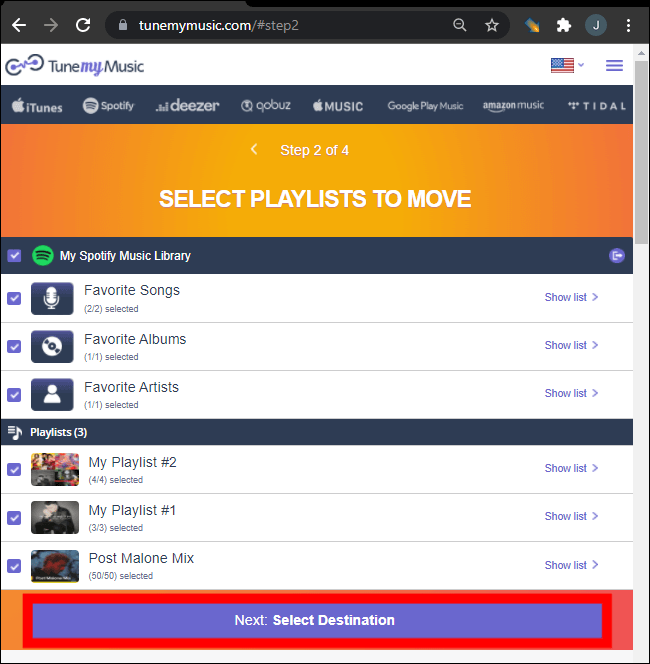
6 Adım. Sonra, tıpkı şu şekilde Spotify, YouTube Müzik hesabınıza giriş yapmanız gerekecektir. Bunu yaptıktan sonra, Müziklerimi Taşımaya Başla'ya tıklayın.
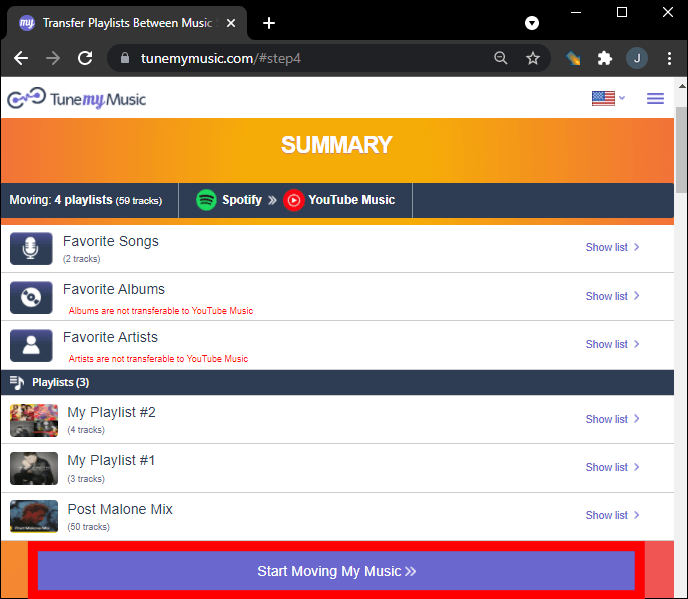
Ve işte bu kadar. Aktarılanı bulmak için YouTube Music'inize gidebilirsiniz Spotify çalma listeleri. Aktarım işlemi sırasında bazı parçaların "eksik" olduğunu göreceğinizi unutmayın. Bu, söz konusu parçaların YouTube Music'in kataloğunda eksik olduğunu gösterir. Bu genellikle nadirdir, ancak olduğunda, tüm bir çalma listesini kullanarak indirmek daha iyidir DumpMedia Spotify Music Converter ve bunu manuel olarak YouTube Music'e yükleyin.
Ayrıca, TuneMyMusic gibi aktarım hizmetinin her iki müzik hesabınıza da erişmesi gerekir; bu, şifrelerinizi asla paylaşmıyorsanız endişe verici olabilir. Üçüncü taraf izinlerini ayarlar menüsünden iptal etmelisiniz. Spotify TuneMyMusic'i kullandıktan sonra.
Sonuç olarak, sevdiğinizi transfer etmek Spotify YouTube Music'e çalma listeleri eklemek artık her zamankinden daha kolay. İster seçin, ister DumpMedia Spotify Music Converter, Playlist Buddy, TuneMyMusic veya diğerleri, ihtiyaçlarınıza uygun bir yöntem vardır. Bu araçlar emrinizde olduğunda, zahmetsizce yükleyebilirsiniz Spotify Müzik çalma listenizi YouTube Music'e ekleyin ve en sevdiğiniz şarkıların keyfini YouTube Music'te çıkarmaya devam edin.
Dönüştürdüğünüz şarkılarda meta veri eksikliği olduğunda, bazılarının Playlist Buddy ve TuneMyMusic'te yer almadığını görebilirsiniz. Bazen bu, sanatçının taşındığınız platformda olmadığında olabilir. Bu olursa, şunları kullanmayı düşünebilirsiniz: DumpMedia Spotify Music Converter indirmek Spotify içerikleri yerel dosyalar olarak kaydedin ve ardından bunları YouTube Music'e aktarın, böylece diğer aktarım sorunları hakkında endişelenmeden dinleyebilirsiniz. Şimdi, aşağıdaki düğmeye basın ve deneyin!
